Defraggler telepítés leírás

A Defraggler telepítésének összefoglalója Windows operációs rendszerre screenshot-okkal, képekkel illusztrálva. Ebben a telepítési leírásban kiemeltük az installálás folyamatának legfontosabb lépéseit, felhívva a figyelmet azokra az opciókra, amik a későbbiekben befolyásolhatják a program működését.
Előkészületek
Ellenőrizzük, hogy a telepítőfájl kompatibilis legyen a Windows rendszerünk aktuális verziójával. Részletes információk a Defraggler szoftverről. Az installálás megkezdése előtt lehetőleg zárjunk be minden egyéb futó programot.
1. A telepítés indítása
Ha az állomány be van csomagolva (zip formátum), a tartalmát csomagoljuk ki egy ideiglenes mappába. A telepítés előtt mindig győződjünk meg róla, hogy tűzfalunk és víruskereső programunk be van kapcsolva. Kattintsunk az install fájlra és kezdjük meg a telepítést. Abban az esetben, ha a tűzfal figyelmeztető üzenetet dob fel, olvassuk azt el és ha mindent rendben találunk, engedélyezzük a telepítőfájl működését.
Első lépésként a Defraggler telepítő alkalmazása üdvözöl minket. Válasszuk ki a nekünk megfelelő nyelvet. A program telepítéséhez szükség van a licencszerződésben leírtak elfogadására. Olvassuk el figyelmesen, majd kattintsunk a „Tovább” gombra.
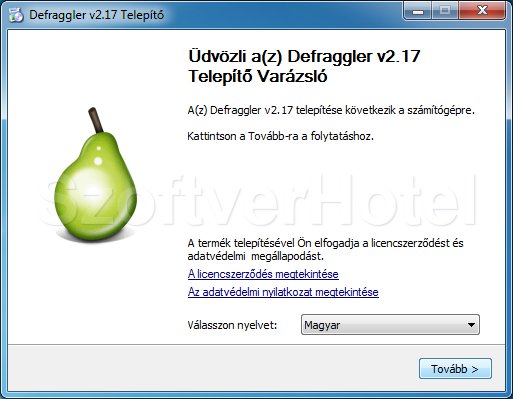
2. Beállítások
A program könnyű eléréséhez hagyjunk kijelölve minden alapértelmezett opciót, így a Windows asztalról, a Start menüből és a Windows Intézőből is indíthatjuk majd a programot. Következő lépéshez „Tovább” gomb.
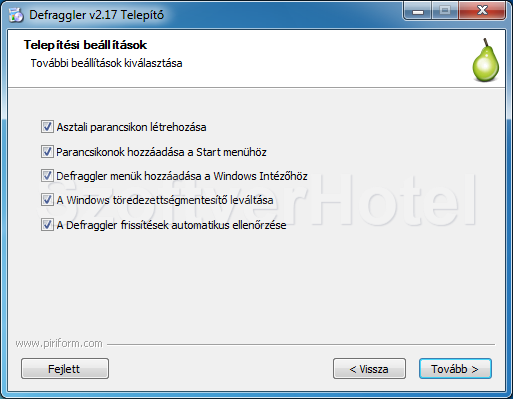
3. Ajánlás
Most egyszerűen telepíthetjük számítógépünkre a Google Chrome web böngészőt is, amennyiben elfogadjuk az Általános Szerződési Feltételeit és Adatvédelmi irányelveit. Ha szükségünk van rá, hagyjuk kijelölve az opciót és kattintsunk a „Telepítés” gombra.
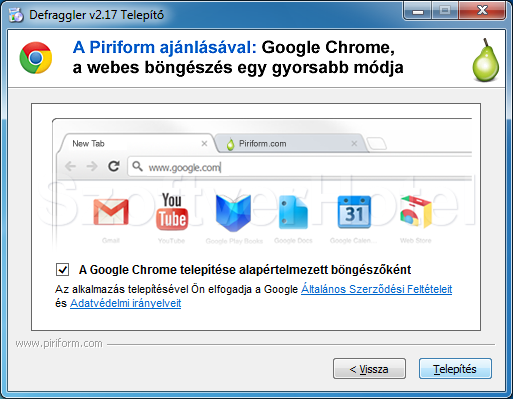
4. Telepítés számítógépünkre
A telepítés folyamatáról és állapotáról folyamatos tájékoztatást kapunk. Ennek során feltelepülnek a szükséges állományok számítógépünkre. Legyünk türelemmel, ez eltarthat akár néhány percig is.
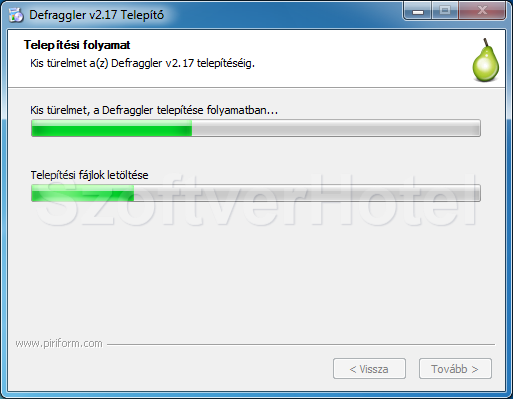
5. Telepítés befejezése
Amikor ez a kép jelenik meg, a telepítő elvégezte a szükséges lépéseket. Az ablak bezárásához katt a „Befejezés” gombra.

Gratulálunk! A Defraggler program sikeresen települt számítógépünkre, megkezdhetjük a használatát. Esetenként a Windows igényli az operációs rendszer újraindítását, ebben az esetben a telepítés végeztével tegyük ezt meg. A programot a Start menüből futtathatjuk.










